统信桌面操作系统(UOS)是统信软件基于Linux5.3内核打造,专为个人用户推出的一款安全稳定、美观易用的桌面操作系统,这里将介绍如何在UOS上安装使用国产hhdb数据库,并使用HHDBCS数据库管理工具做简单的验证。
1 准备工作
1.首先到准备好相应的文件工具,这里使用的是UOS v20,HHDB-14.0版本
2.建立系统普通用户hhdb
3.使用hhdb将数据安装介质上传至相应目录并将介质解压
2 安装数据库
2.1 命令行安装
使用hhdb 执行数据库安装文件中的install.sh
./install.sh
按照出现提示选择接受
设置管理员账号名称(默认为dba)、
设置管理员账号密码【123456】
设置安装路径【默认为/home/hhdb/hhdb】

2.2 图形化安装
在命令行中的解压目录下,执行java –jar hhdb14.0-install.jar,之后会弹出图形化安装界面
按照弹出界面的安装指引执行
设置管理员账号名称(默认为dba)、
设置管理员账号密码【123456】
设置安装路径【默认为/home/hhdb/hhdb】

3 启动数据库
启动数据库前先将license文件拷贝至数据库安装目录下 :cp lic.dat /home/hhdb/hhdb/license
然后在安装路径【/home/hhdb/hhdb】bin目录下执行./start_db_bg.sh启动数据库。
如下图:提示license有效期并提示服务器进程已启动
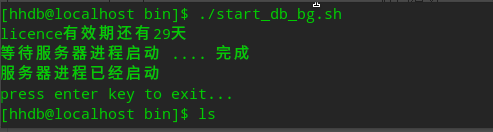
4 使用HHDBCS登入数据库
1、使用管理工具以普通用户登录
登录时需要输入下列配置信息
主机名【ip地址】
端口号【1432】
维护数据库【hhdb】
用户名称【dba】
密码【123456】
2、在“查询器”窗口执行下列建表语句进行建表
create table T01_1(
column1 int,
column2 char(2),
column3 varchar(255),
column4 float,
column5 decimal(6,2),
column6 date,
column7 timestamp
);
如下图所示:表格建立成功,工具中提示结果为:
“行1:运行成功,返回值:0”
可在管理工具的表现浏览新建表

数据库安装成功!后续可使用管理工具进行其他数据库操作。
关闭数据库,在/home/hhdb/hhdb/bin下,执行./stop_db.sh,关闭数据库
快进入恒辉社区(https://www.deskui.com)来下载试试吧,还有更多小惊喜哟!





















 4274
4274











 被折叠的 条评论
为什么被折叠?
被折叠的 条评论
为什么被折叠?








